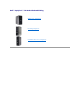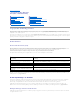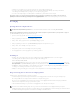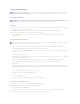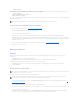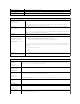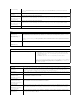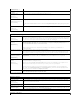Users Guide

Als het proces eenmaal is voltooid, zal de computer automatisch opnieuw worden gestart of zult u worden gevraagd om de computer zelf opnieuw te starten.
Systeemsetupprogramma
Overzicht
Het systeemsetupprogramma gebruikt u als volgt:
l Om de systeemconfiguratieinformatie te wijzigen nadat u hardware hebt toegevoegd, gewijzigd of verwijderd
l Om een door gebruikers instelbare optie zoals het gebruikerswachtwoord in te stellen of wijzigen
l Omdehuidigehoeveelheidgeheugenteraadplegenofhettypevandegeïnstalleerdevasteschijfintestellen
Voordat u gebruikmaakt van het systeemsetupprogramma, wordt u aangeraden om de informatie in het scherm van het systeemsetupprogramma te noteren
voor toekomstige naslag.
Het systeemsetupprogramma openen
1. Zet uw computer aan (of start deze opnieuw).
2. AlshetblauweDELL™logo-verschijnt, moet u wachten tot de F2-prompt verschijnt.
3. Als de F2-prompt verschijnt, drukt u meteen op <F2>.
4. Als u te lang wacht en het logo van het besturingssysteem wordt weergegeven, moet u blijven wachten tot het bureaublad van Microsoft®Windows®
wordt weergegeven. Sluit dan de computer af (zie De computer uitzetten) en probeer het opnieuw.
System Setup-scherm
Het system-setup-scherm geeft de huidige of wijzigbare configuratieinformatie voor uw computer weer. De informatie op het scherm is onderverdeeld in vier
gebieden: het menu bovenin het scherm, het hoofdvenster, het veld Item Help rechts en een gedeelte onderin het scherm waar de toetsenfuncties worden
weergegeven.
Opties van het systeemsetupprogramma
N.B. De F2-promptgeeftaandathettoetsenbordisgeïnitialiseerd.Dezepromptkanheelsnelverschijnen.Umoetduszeergoedoplettenen
direct op <F2> drukken. Als u op <F2> drukt voordat u daarom wordt gevraagd, zal de toetsaanslag geen uitwerking hebben.
Options List (Optielijst) — Dit veld wordt aan de linkerzijde van het systeem-setupvenster
weergegeven. Het veld is een schuifbare lijst die een overzicht biedt van functies die de
configuratievanuwcomputerdefiniëren,inclusiefdegeïnstalleerdehardware,
energiebesparingsfuncties en beveiligingsfuncties.
Met behulp van de pijltoetsen op uw toetsenbord kunt u in de lijst omhoog en naar beneden
gaan. Als een optie wordt gemarkeerd, zal in het Option Field (Optieveld) meer informatie over
die optie worden weergegeven, alsmede de huidige en beschikbare instellingen voor die optie.
Option Field (Optieveld) — Dit veld bevat informatie over
elke optie. In dit veld kunt u de huidige instellingen
weergeven en de instellingen wijzigen.
Gebruik pijl-links en pijl-rechts om een optie te markeren.
Druk op <Enter> om de selectie te activeren.
Key Functions (Toetsenfuncties) — Dit veld wordt
weergegeven onder het Option Field (Optieveld) en geeft
een overzicht van toetsen en hun functies binnen het
actieve systeem-setupveld.
N.B. Afhankelijkvanuwcomputerendedaaropgeïnstalleerdeapparatenwordendeitemsinditgedeeltemogelijknietweergegevenofnietopexact
dezelfde wijze als hier vermeld.
System (Systeem)
System Info (Systeeminformatie)
Vermeldt de naam van de computer, de BIOS-versie, het servicelabel, de code voor expresse-service (indien van
toepassing) en de inventaristag. Geen van deze velden kan worden gewijzigd.
Processor Info
(Processorinformatie)
Processor Info (Processorinformatie)Vermeldt het CPU-type, de kloksnelheid van de processor, bussnelheid,
kloksnelheid en de omvang van de L2-cache. Geeft aan of de processor multiple-core-functionaliteit biedt en of deze
ondersteuning biedt voor 64-bits technologie.
Memory Info (Geheugeninformatie)
Vermeldthettype,deomvang,desnelheidendekanaalmodus(enkelvoudigofdubbelvoudig)vanhetgeïnstalleerde
geheugen.
PCI Info (PCI-informatie)
VermeldtallegeïnstalleerdePCI- of PCI Express-kaarten.